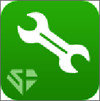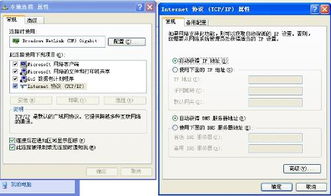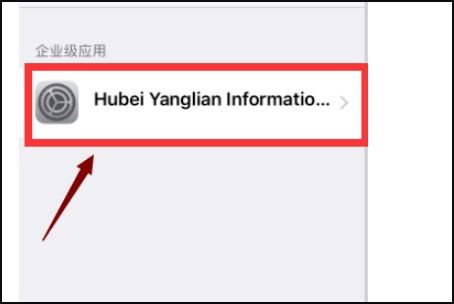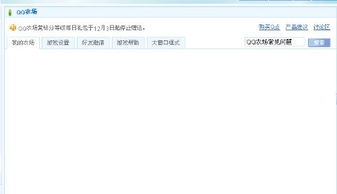揭秘:本地连接受限制的真正原因及解决方法
在我们使用电脑连接网络时,有时会遇到“本地连接受限制”的提示,导致无法正常上网。这一问题可能让许多人感到困惑,不知道如何解决。本文将详细介绍“本地连接受限制”的原因、解决方法以及一些相关的注意事项,帮助大家更好地理解和应对这一问题。
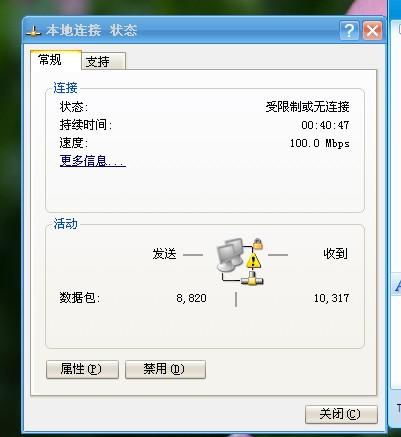
本地连接受限制,到底怎么回事?
原因分析
1. 路由器问题
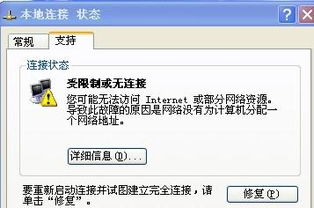
“本地连接受限制”最常见的原因之一是路由器的问题。可能的情况包括:
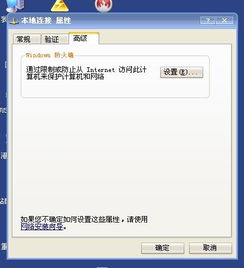
路由器暂时断网:这可能是由于路由器过热、电源电压不稳定或路由器本身的故障造成的。
DHCP功能关闭或未正确配置:DHCP(动态主机配置协议)用于自动分配IP地址给网络中的设备。如果路由器的DHCP功能被关闭,或者配置不正确,设备可能无法获得有效的IP地址,从而导致连接受限。
2. 网线故障
网线连接是电脑与路由器(或光猫)之间的桥梁,如果网线出现问题,也会导致本地连接受限制。常见的问题包括:
网线未插紧:确保网线牢固地插入电脑和路由器(或光猫)的网口。
网线水晶头损坏:水晶头如果损坏,会影响信号的传输,需要更换新的网线。
网线过长或质量不佳:网线过长或质量较差会影响信号质量,导致连接不稳定。
3. 网卡驱动问题
网卡是电脑用来与网络进行通信的硬件设备,如果网卡驱动出现问题,也会导致本地连接受限制。常见的问题包括:
驱动程序过时:过时的驱动程序可能无法与最新的网络协议兼容。
驱动程序损坏:驱动程序损坏会导致网卡无法正常工作。
4. IP地址冲突
在局域网中,如果多台设备使用相同的IP地址,会导致IP地址冲突,从而使某些设备无法连接到网络。
5. 系统设置问题
有时,系统的一些设置也会导致本地连接受限制。例如,系统的网络配置可能被错误地更改,或者某些安全软件阻止了网络连接。
解决方法
1. 检查路由器
重启路由器:将路由器关闭电源1分钟左右再通电,看是否能解决问题。
检查DHCP功能:确保路由器的DHCP功能是开启的,并且配置正确。如果DHCP功能关闭,可以登录路由器管理界面将其打开。
重置路由器:如果路由器设置混乱,可以通过reset键恢复到出厂设置,然后重新设置上网账号密码。
2. 检查网线
确保网线插紧:检查电脑和路由器(或光猫)的网口,确保网线插紧。
更换网线:如果网线水晶头损坏或网线质量不佳,更换新的网线。
使用网线测试仪:如果怀疑网线有问题,可以使用网线测试仪进行检查。
3. 更新网卡驱动
检查驱动程序:通过设备管理器检查网卡驱动程序是否正常,如果有黄色感叹号或问号,表示驱动程序存在问题。
更新驱动程序:访问电脑制造商的官方网站或网卡制造商的官方网站,下载并安装最新的驱动程序。
4. 解决IP地址冲突
手动设置IP地址:在电脑的网络配置中,手动设置一个不与网络中其他设备冲突的IP地址。
使用自动获取IP地址:确保电脑设置为自动获取IP地址和DNS服务器地址。
5. 检查系统设置
网络修复:在Windows系统中,可以右键点击“本地连接”,选择“修复”选项,系统会自动尝试修复网络问题。
禁用再启用本地连接:右键点击“本地连接”,选择“停用”,然后再选择“启用”,有时可以解决连接问题。
检查安全软件:确保没有安全软件阻止网络连接。如果有,将其配置为允许网络连接。
6. 其他方法
清理DNS缓存:在命令提示符中输入`ipconfig /flushdns`,清理DNS缓存。
释放和更新IP地址:在命令提示符中输入`ipconfig /release`和`ipconfig /renew`,释放并更新IP地址。
注意事项
1. 了解网络配置
在进行任何网络配置更改之前,建议先了解当前的网络配置,包括IP地址、子网掩码、默认网关和DNS服务器地址。这些信息可以在网络连接属性中查看。
2. 备份重要数据
在进行系统更新或驱动程序更新之前,建议备份重要数据,以防万一出现数据丢失或系统崩溃的情况。
3. 使用质量好的网络设备
使用质量好的路由器、网线和网卡等网络设备,可以提高网络的稳定性和可靠性。
4. 定期维护
- 上一篇: steam上生化危机5如何存档?
- 下一篇: 绝美韩式新娘发型,打造浪漫婚礼造型
-
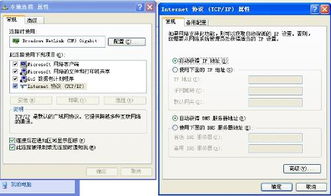 三种有效方法解决电脑本地连接受限或无连接问题资讯攻略11-27
三种有效方法解决电脑本地连接受限或无连接问题资讯攻略11-27 -
 解决DNF接受频道失败的方法资讯攻略11-29
解决DNF接受频道失败的方法资讯攻略11-29 -
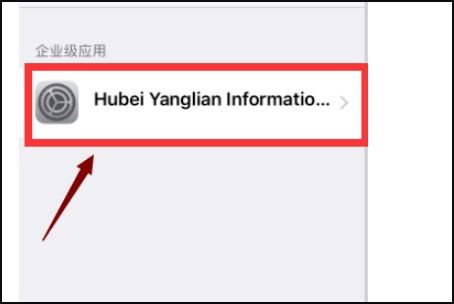 苹果手机App验证失败,无互联网连接解决方案资讯攻略11-24
苹果手机App验证失败,无互联网连接解决方案资讯攻略11-24 -
 U盾证书无法下载?原因及解决方法一网打尽!资讯攻略11-15
U盾证书无法下载?原因及解决方法一网打尽!资讯攻略11-15 -
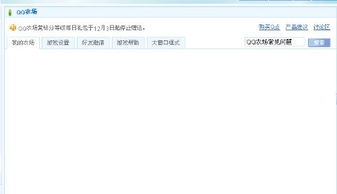 QQ空间无法打开的原因及解决方法资讯攻略11-04
QQ空间无法打开的原因及解决方法资讯攻略11-04 -
 淘宝网页无法打开的原因及解决方法资讯攻略11-01
淘宝网页无法打开的原因及解决方法资讯攻略11-01